Suchanfragen (Berichte)
Mit Berichten lassen sich definierte Suchanfragen speichern und schnell wieder aufrufen. Suchanfragen umfassen sowohl die Suchparameter, als auch die Einstellungen für die Darstellung des Ergebnisses.
Suchbericht laden
Suchberichte stellen eine einfache Möglichkeit bereit, wiederkehrende Suchanfragen durchzuführen. Um möglichst schnell auf diese zugreifen zu können, werden diese standardmäßig im Baum unter *Suchanfragen (Berichte) dargestellt. Von hier aus können sie durch Anklicken direkt aufgerufen werden. In den persönlichen Einstellungen können Sie die Darstellung der Suchberichte im Baum ein- und ausschalten.
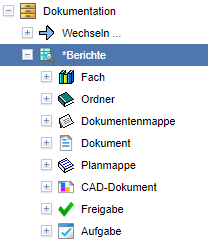
In der Übersicht der Suchberichte werden diese als Schaltflächen dargestellt. Werden diese angeklickt, wird die entsprechende Suche geladen und sofort ausgeführt, sodass Sie unmittelbar zu den Suchergebnissen gelangen.
Suchberichte können auch in der Suchmaske neben dem Feld Bericht über die Aktion ausgewählt und geladen werden.
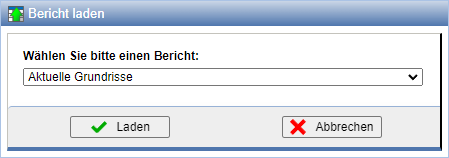
Wählen Sie nun den gewünschten Bericht aus und drücken Sie Laden, um den Bericht wiederherzustellen.
Bitte beachten Sie: Falls Sie in der Ablage suchen, überschreiben auf diese Weise geladene Suchen nicht die Sucheinstellung Suche in, welche die Suche auf bestimmte Teile der Ablage einschränken kann.
| Hinweis: | Suchberichte stehen Ihnen in jeder Komponente, der Projekt- und der Organisationssicht zur Verfügung |
Suchbericht erstellen
Um die Einträge in einer Suchmaske in einen Bericht zu übernehmen und später wiederherstellen zu
können, drücken Sie nach Abschluss der Eingabe der Such- und Darstellungskriterien in der Zeile Bericht
die Aktion zum Speichern des
Berichts.
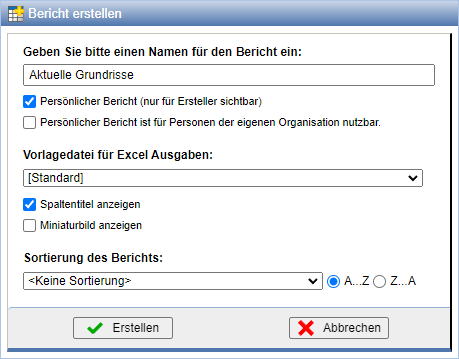
Geben Sie einen Namen für den Bericht ein. Durch Wahl der Option Persönlicher Bericht wird dieser nur Ihnen zur Verfügung stehen. Die Möglichkeit zum Ändern dieser Option ist abhängig von der Konfiguration und den Ihnen zugeordneten Rollen. Persönliche Berichte können optional für Mitglieder Ihrer Organisation freigeschaltet werden.
Außerdem können Konfigurationen bzgl. eines Excel-Exports getroffen werden.
Diese werden beim Laden des Berichts automatisch für den Excel-Export gesetzt.
Dabei kann ggf. eine Excel-Vorlage selektiert werden. Die Option Spaltentitel anzeigen legt fest,
ob zu jedem dargestellten Attribut auch der entsprechende Titel über der Spalte im Export vorhanden sein soll
und über Miniaturbild anzeigen werden große Symbole in der Tabelle dargestellt.
Die Konfigurationen können nach dem Laden falls nötig nochmals angepasst werden.
Zusätzlich kann eine Standardsortierung der Ergebnisse festgelegt werden.
Suchbericht bearbeiten
Nach dem Laden oder Erstellen eines Berichts wird der Name in der Suchmaske in der Zeile Bericht dargestellt. Wenn Sie Änderungen an den Suchkriterien oder der Darstellung vornehmen, wird die Zeile um den Eintrag (geändert) ergänzt.

Drücken Sie zum
Speichern von Änderungen des Suchberichts.
Im folgenden Dialog zum Ändern der Berichtseigenschaften können Sie den Namen ändern, die Einstellungen aktualisieren und/oder die Eigenschaft als persönlicher oder für alle sichtbarer Bericht ändern. Um nur den Namen des Berichts zu ändern, deaktivieren Sie die Option Suchkriterien und Ergebnisdarstellung aktualisieren.
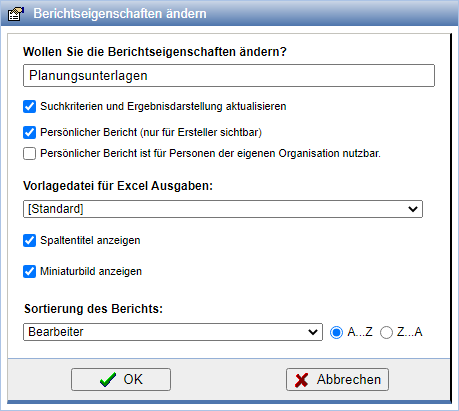
Durch Drücken von wird
der aktuell geladene Bericht gelöscht.
Weitere Aktionen
über das Kontextmenü der Berichte in der Baumdarstellung stehen weitere Aktionen zur verfügung.
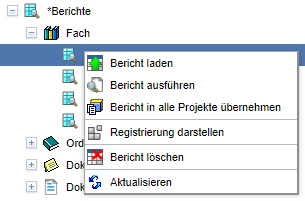
| Der gewählte Bericht wird hiermit in der Suchmaske dargestellt. | |
| Der gewählte Bericht wird ausgeführt und die Suchergebnisse auf der rechten Seite dargestellt. | |
| Diese Aktion ist der Rolle Projektmanager vorbehalten. Berichte, die innerhalb eines Projektes definiert werden, sind auch nur in dem jeweiligen Projekt verfügbar. Hiermit kann der gewählte Bericht in alle Projekte übertragen werden. Somit muss dieser nicht für jedes Proejkt manuell erstellt werden. | |
Hier können Informationen zur Erstellung und letzten Änderung des Berichtes eingesehen werden.
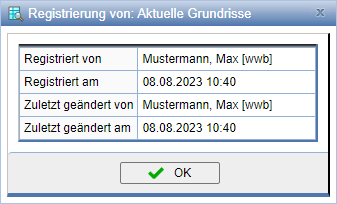 |
|
| Der Bericht wird unwiderruflich aus dem Projekt entfernt. | |
| Die Baumdarstellung wird neu geladen. |